使用启动U盘安装系统的简易教程(轻松安装系统,让电脑焕然一新)
126
2025 / 09 / 07
在电脑使用过程中,有时我们会遇到需要重新安装系统的情况。而使用U盘进行系统安装是一种方便快捷的方法。本文将详细介绍如何使用U盘来安装操作系统,以及在此过程中需要注意的事项。

准备工作:获取合适的U盘及系统镜像文件
1.选择合适的U盘作为安装介质,建议容量不低于8GB。
2.下载操作系统的镜像文件,确保与计划安装的操作系统版本相符。
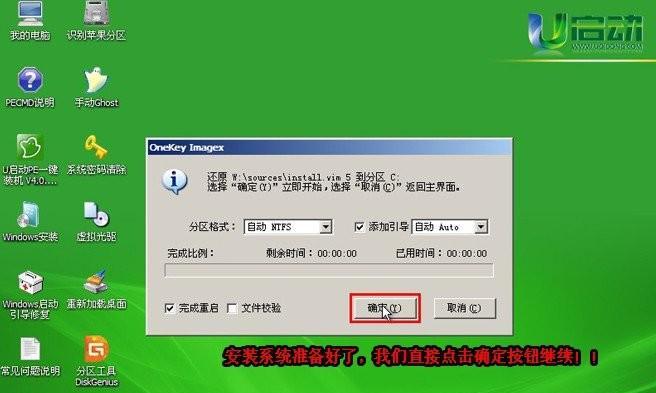
制作可引导U盘:使用工具将镜像文件写入U盘
1.插入U盘,并确保没有重要数据,制作过程会格式化U盘。
2.下载合适的制作工具,如Rufus、UltraISO等。
3.打开制作工具,选择对应的镜像文件和U盘,按照工具的操作指引进行制作。
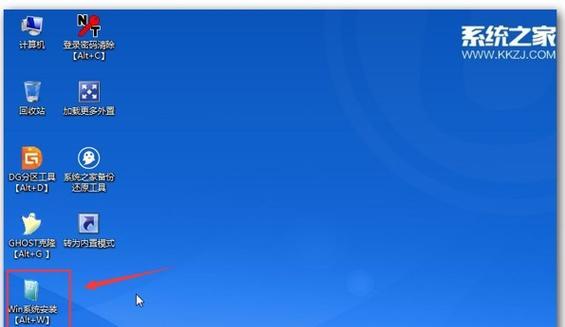
设置电脑启动项:确保计算机能从U盘启动
1.重启电脑,并在开机界面按下对应的启动菜单键,如F12。
2.选择U盘作为启动项,保存设置并退出。
进入系统安装界面:开始安装系统
1.重启电脑后,进入U盘引导界面,按照提示选择相应的语言和操作系统版本。
2.点击“安装”按钮,开始系统安装过程。
分区与格式化:对硬盘进行分区并格式化
1.在系统安装界面中,选择“自定义安装”选项。
2.对待安装的硬盘进行分区,并选择合适的格式化方式。
系统安装:等待系统文件复制与安装
1.在分区和格式化完成后,系统将开始复制和安装相关文件。
2.等待系统自动完成安装过程,期间不要中断电源或进行其他操作。
驱动安装:安装计算机硬件驱动程序
1.系统安装完成后,可能需要手动安装一些硬件驱动程序。
2.将驱动光盘或下载的驱动文件复制到电脑中,并按照提示完成驱动安装。
系统配置:设置个人喜好及网络连接
1.按照系统提示设置个人用户名、密码等信息。
2.连接网络,并根据需要设置网络连接方式和相关参数。
更新系统:下载并安装最新的系统更新
1.打开系统更新功能,检查并下载最新的系统更新。
2.安装更新,确保系统获得最新的修复和安全补丁。
安装常用软件:下载安装个人常用软件
1.根据个人需求,下载并安装常用软件,如浏览器、办公软件等。
2.确保软件来源可靠,避免安装不明来源的软件。
数据恢复:从备份中恢复重要数据
1.从之前的备份中恢复个人重要数据。
2.确保恢复后的数据完整,并进行必要的验证。
系统优化:设置个性化选项和性能优化
1.根据个人喜好设置系统主题、桌面背景等选项。
2.进行性能优化,如关闭不必要的自启动程序、清理垃圾文件等。
安全防护:安装杀毒软件并开启防火墙
1.下载并安装可靠的杀毒软件,并更新病毒库。
2.打开系统防火墙,确保计算机的网络安全。
备份系统:制作系统备份以备不时之需
1.在系统安装和配置完成后,制作一个系统备份文件。
2.将备份文件保存到可靠的存储设备上,以备将来需要恢复系统时使用。
U盘安装系统简单又方便,但需要注意细节
通过使用U盘安装系统,我们可以轻松完成系统重装的过程,且操作相对简单。然而,在操作过程中,我们需要注意选择合适的U盘、正确设置启动项,以及小心处理分区和格式化等操作。只有注意细节,才能确保系统安装成功且稳定运行。
